
Добавление границ и линий для разделения текста в Keynote на iPad
Можно добавить сплошную, пунктирную или точечную линию сверху или снизу от абзаца в текстовом блоке или фигуре.
Примечание. Если текст расположен в ячейке таблицы, добавить границу можно для этой ячейки. См. раздел Изменение границы и фона ячеек таблицы.
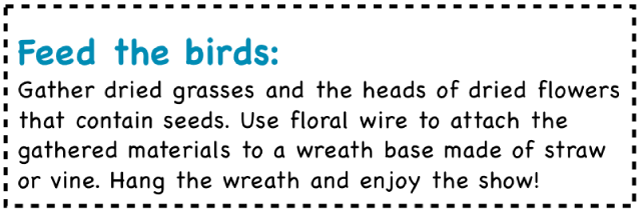
Откройте приложение Keynote
 на iPad.
на iPad.Откройте презентацию, затем выберите текст, для которого хотите добавить границу или линию.
Коснитесь кнопки
 в панели инструментов, коснитесь «Текст» вверху меню, коснитесь «Границы и фон абзаца», затем включите параметр «Границы».
в панели инструментов, коснитесь «Текст» вверху меню, коснитесь «Границы и фон абзаца», затем включите параметр «Границы».Линия появится над каждым выбранным абзацем.
Выполните одно из указанных ниже действий.
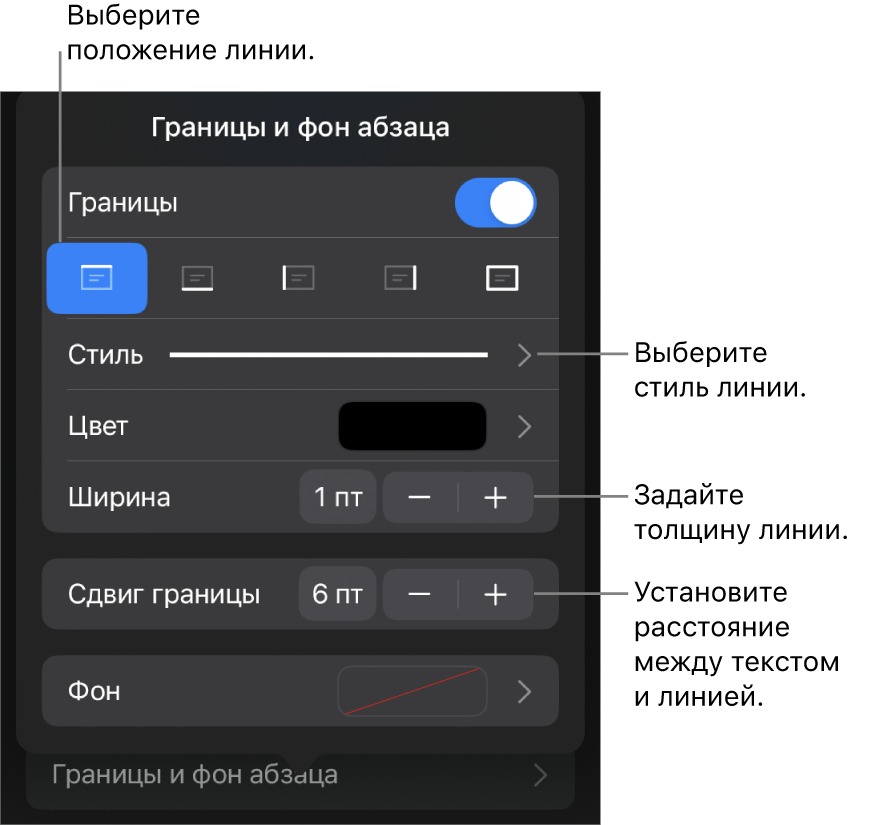
Добавление одной или нескольких линий. Коснитесь одной или нескольких кнопок позиции, расположенных под переключателем «Границы».
Выбор другого стиля линии. Коснитесь «Стиль» и сделайте выбор.
Выбор цвета, согласованного с темой. Коснитесь «Цвет», коснитесь «Набор параметров», смахивайте влево или вправо для просмотра всех вариантов, затем коснитесь нужного цвета.
Выбор любого цвета. Коснитесь «Цвет», коснитесь «Цвет», затем выберите нужный цвет.
Выбор цвета из другого места на слайде. Коснитесь «Цвет», коснитесь «Цвет», затем смахните влево, чтобы перейти к цветовому кругу. Коснитесь
 , затем коснитесь любого цвета на слайде.
, затем коснитесь любого цвета на слайде.Для предварительного просмотра цветов коснитесь цвета на слайде и, удерживая, перетяните его по другим цветам на слайде. Чтобы выбрать цвет, поднимите палец.
Изменение толщины линии. Касайтесь кнопок «−» или «+» рядом с параметром «Толщина».
Изменение расстояния между линиями или границами и текстом. Касайтесь кнопок «−» или «+» рядом с параметром «Сдвиг границы».
Чтобы быстро удалить границу или линию, выберите текст внутри границы или линии, коснитесь кнопки ![]() , коснитесь «Границы и фон абзаца», затем выключите параметр «Границы».
, коснитесь «Границы и фон абзаца», затем выключите параметр «Границы».